- Disney + هي إحدى خدمات البث المباشر الرائدة في العالم ، فهي موطن للعديد من أصحاب الامتياز المحبوبين.
- لسوء الحظ ، أبلغ المستخدمون عن حدوث مشكلات في التجمد والتخزين المؤقت أثناء استخدام الخدمة.
- لإصلاح ذلك ، يمكنك محاولة إعادة فتح التطبيق ، وإعادة تشغيل جهازك ، والمزيد.
- باتباع الخطوات أدناه ، يجب أن تكون قادرًا على الاستمتاع بـ Disney + على أكمل وجه.

سيعمل هذا البرنامج على إصلاح أخطاء الكمبيوتر الشائعة ، ويحميك من فقدان الملفات ، والبرامج الضارة ، وفشل الأجهزة ، وتحسين جهاز الكمبيوتر الخاص بك لتحقيق أقصى أداء. إصلاح مشكلات الكمبيوتر وإزالة الفيروسات الآن في 3 خطوات سهلة:
- قم بتنزيل Restoro PC Repair Tool الذي يأتي مع التقنيات الحاصلة على براءة اختراع (براءة الاختراع متاحة هنا).
- انقر ابدأ المسح للعثور على مشكلات Windows التي يمكن أن تسبب مشاكل في الكمبيوتر.
- انقر إصلاح الكل لإصلاح المشكلات التي تؤثر على أمان الكمبيوتر وأدائه
- تم تنزيل Restoro بواسطة 0 القراء هذا الشهر.
تم إطلاق Disney Plus أخيرًا للجماهير ويبدو أنها حققت نجاحًا. ومع ذلك ، يتم الإبلاغ عن مشاكل فنية جديدة باستمرار من قبل المشتركين. عندما تغزو مشكلات التخزين المؤقت أفلام Disney أو Pixar أو Marvel أو العروض رفيعة المستوى مثل The Simpsons ، فإن الأشياء ليست ممتعة على الإطلاق.
هذا متوقع من أي نظام محوسب ؛ ليس من غير المألوف أن ترى مشاكل في التشغيل مثل التخزين المؤقتلذلك دعنا نساعدك. توصيتنا هي التحقق من Netflix إذا كان لديك اشتراك ، أو أي منصة بث أخرى مماثلة أو مجرد تحميل موقع YouTube.
إذا لم يعد البث مؤقتًا ، فسيتم عزله إلى ديزني بلس. فيما يلي بعض الحيل التي يمكنك تطبيقها لتقليل مشكلة التخزين المؤقت التي تصادفك.
ماذا أفعل إذا استمر Disney Plus في التخزين المؤقت / التجميد؟
1. قم بإلغاء تثبيت Disney Plus وإعادة تثبيته
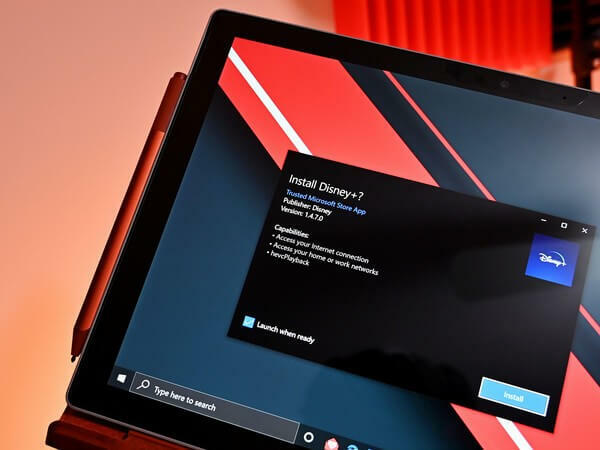
إذا لم تعمل هذه الطرق ولا يزال البث يتم تخزينه مؤقتًا ، فضع في اعتبارك أن التطبيق قد يواجه بعض المشكلات فقط. غالبًا ما يؤدي إلغاء تثبيته ثم إعادة تثبيته إلى إصلاح معظم المشكلات.
لذلك ، يمكنك محاولة إلغاء تثبيت التطبيق وإعادة تشغيل جهازك ثم تنزيل التطبيق على جهازك مرة أخرى. لا تتردد في تسجيل الدخول مرة أخرى باستخدام البريد الإلكتروني وكلمة المرور لحسابك ومعرفة ما إذا كان قد تم حل المشكلة أم لا.

ديزني +
قد تكون عمليات التثبيت الخاطئة أو التطبيقات المعطلة بعد التحديث هي السبب الرئيسي لمشكلات Disney +. احصل على تثبيت جديد هنا!
2. أغلق تطبيق Disney Plus ، ثم حاول مرة أخرى
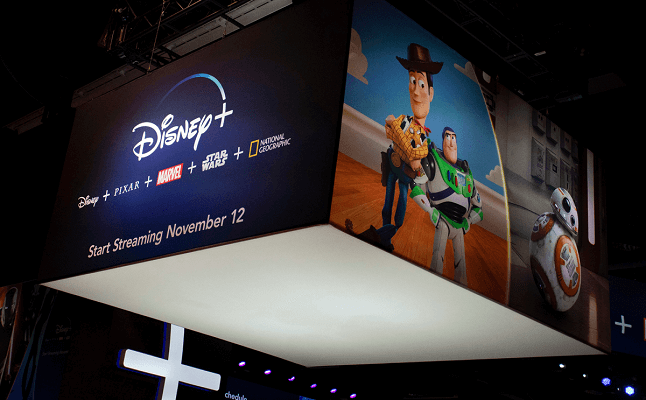
هناك بعض الأشياء التي تحتاج إلى تجربتها ، ولكن أولاً ، أغلق تطبيق Disney Plus تمامًا. ابدأ بالخروج من Disney Plus وجميع التطبيقات أو البرامج الأخرى التي تعمل في الخلفية ، ثم حاول فتحها مرة أخرى.
3. تحقق من اتصالك

غالبًا ما تؤدي سرعات التنزيل المنخفضة أو الاتصال اللاسلكي غير المتسق إلى حدوث مشكلات في استخدام تطبيق Disney Plus. نريد أيضًا أن نذكرك بأن جميع منصات البث الرئيسية - Netflix أو Amazon Prime أو Apple - لديها توصيات خاصة بها بشأن السرعة التي يجب أن تكون عليها سرعة الإنترنت لديك.
ديزني بلس ليست استثناء. توصي بسرعات الإنترنت هذه لدفق الفيديو بجودة HD و 4K UHD على Disney Plus:
- 5.0 ميغابت في الثانية عالي الوضوح
- 25.0 ميجابت في الثانية لـ 4K UHD
قم فورًا بإجراء اختبار سرعة على جهازك وقارن النتائج بالتوصيات المذكورة أعلاه.
4. قم بتشغيل دورة أجهزتك

يظل إجراء دورة الطاقة من بين الخطوات الأولى لاستكشاف مشكلة التخزين المؤقت وإصلاحها. يتضمن إجراء التشخيص القياسي هذا ببساطة إيقاف تشغيل جهازك.
افعل الشيء نفسه مع المودم وجهاز التوجيه ، إن أمكن. انتظر بضع دقائق ، ثم أعد تشغيلها احتياطيًا.
مع أي حظ ، يجب أن يتوقف Disney Plus عن التخزين المؤقت. ضع في اعتبارك أنه بعد إعادة تعيين جهاز الإنترنت ، قد يستغرق الأمر دقيقة أو دقيقتين لإعادة الاتصال.
5. تحقق من وجود تحديثات Disney Plus / التطبيق
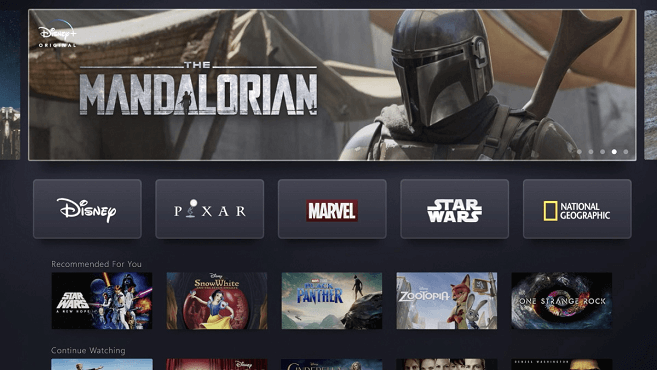
شيء آخر قد تحتاج إلى القيام به إذا استمر Disney Plus في التخزين المؤقت وهو التحقق من تحديثات التطبيق والنظام. إذا لم تكن تستخدم أحدث إصدار ، فقد يكون لهذا الشيء الصغير تأثير كبير على مشكلات تشغيل الفيديو التي تواجهها.
للعثور على أي تحديثات Disney Plus جديدة ، تفضل بزيارة متجر التطبيقات على جهازك. بعد ذلك ، للتحقق من تحديثات النظام ، ادخل إلى قائمة إعدادات جهازك.
إذا كنت من مستخدمي Disney Plus الحاليين ، فلا ينبغي أن تخيفك مشكلات مثل التخزين المؤقت. من المرجح أن تتحسن الأمور في الأشهر المقبلة.
إذا استمرت مشكلات التخزين المؤقت ، خاصة مع عناوين معينة ، فضع في اعتبارك أن Disney Plus تجتذب الكثير من المشتركين هذه الأيام.
تمكن أحد قرائنا من التغلب على هذه المشكلة عن طريق تغيير الجودة من تلقائي إلى قياسي في الإعدادات ، لذا تأكد من تجربة ذلك أيضًا.
تشهد بعض البرامج طلبًا كبيرًا ، لذلك هناك أوقات تكون فيها التوصية الوحيدة هي الانتظار قليلاً والمحاولة مرة أخرى لاحقًا. في كلتا الحالتين ، سيظل الفيلم الذي تريد مشاهدته موجودًا غدًا.
هل تعرف طريقة أخرى لإصلاح المشكلة؟ هل تخبرنا في قسم التعليقات أدناه!
 هل ما زلت تواجه مشكلات؟قم بإصلاحها باستخدام هذه الأداة:
هل ما زلت تواجه مشكلات؟قم بإصلاحها باستخدام هذه الأداة:
- قم بتنزيل أداة إصلاح الكمبيوتر تصنيف عظيم على TrustPilot.com (يبدأ التنزيل في هذه الصفحة).
- انقر ابدأ المسح للعثور على مشكلات Windows التي يمكن أن تسبب مشاكل في الكمبيوتر.
- انقر إصلاح الكل لإصلاح المشكلات المتعلقة بالتقنيات الحاصلة على براءة اختراع (خصم حصري لقرائنا).
تم تنزيل Restoro بواسطة 0 القراء هذا الشهر.

